问题
VMware Workstation 不可恢复错误: (vcpu-0) Exception 0xc0000005 (access violation) has occurred.
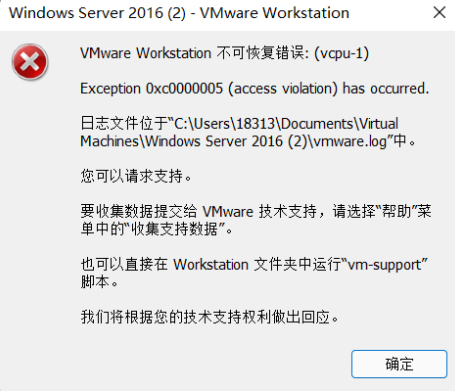
尝试了网上一切能找到的方法,都无法解决,实际上还是问题根源没找到。
你们可以先用前面几种解决方案试试,如果能够解决就好,说明你的问题就是其中一种。
但是最苦恼的是不知道什么原因导致的,像无头苍蝇一样到处乱试,可是始终解决不了。如果你符合这种情况,那么恭喜你,我已经帮你找到了根源,就在终极方案里,快飞奔过去吧。
原因1:VMware Workstation 的虚拟化与 window10 自带的 Hyper-V 服务发生了冲突
解决方案1
提示:评论里有人说该步骤会造成蓝屏,操作需谨慎!如果没有把握改回来的用户,建议先按照终极解决方案操作,如果不行再试其他方案。
关闭 windows 的 Hyper-V 功能,然后重启电脑即可。
具体步骤:
以管理员身份运行 CMD,输入如下命令:
|
1
|
bcdedit /set hypervisorlaunchtype off |
重启电脑。
原因2:主机未开启虚拟化支持
解决方案2
进入 BIOS 将虚拟化技术 Intel Virtual Technology 设置,由 Disable 禁用设置为 Enable 可用。
** 具体步骤:**
重启电脑或者重新开机,在成功开机之前,不停地点按 F1 键,即可进入 BIOS 界面(不同牌子的电脑不一样,F1 不行的话,再重启试试 F2 或者 F5、F8、Delete 都有可能,具体信息可以参考下自己品牌电脑官网说明)
进入 BIOS 后找到菜单 Advanced,进入 cpu configuration
将 intel virtual technology 设置为 Enable,然后保存退出;
成功开机后,重新打开虚拟机即可
AMD 系统操作类似,不再赘述。
原因3:主机未提供 3D 支持
解决方案3
关闭虚拟机 加速 3D 图形选项。
具体步骤:
编辑虚拟机设置—显示器-加速3D图形 ,取消其勾选即可。
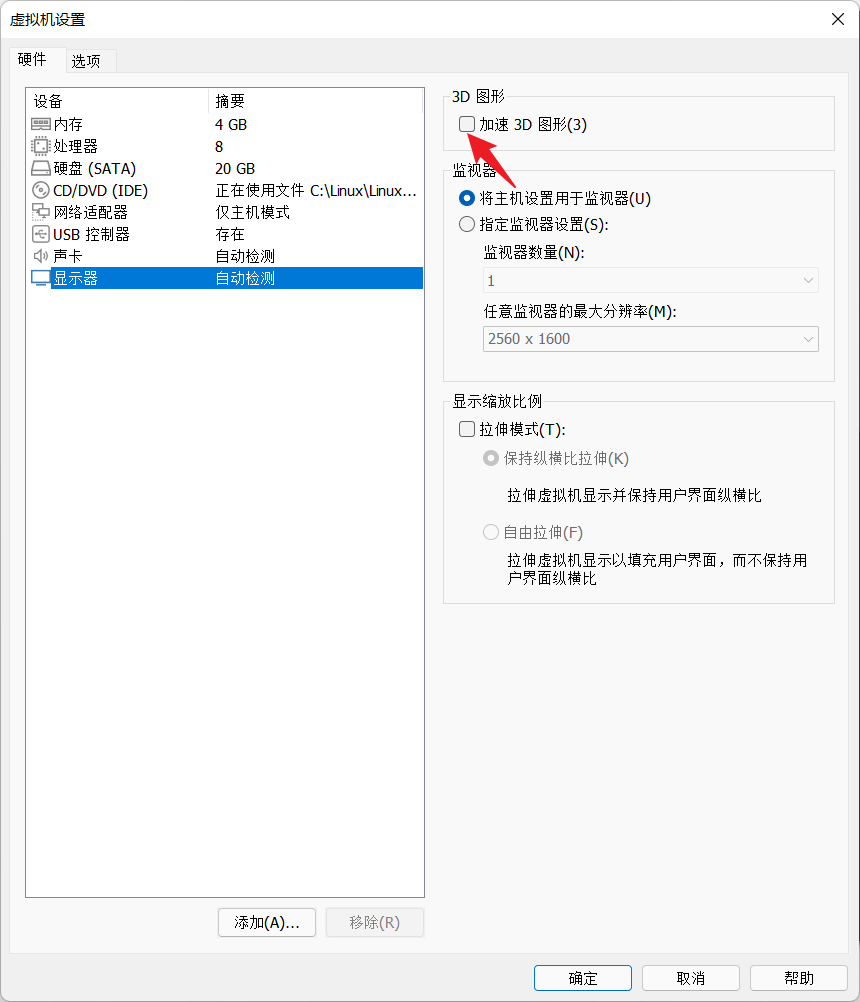
如果仍未解决问题,可以运行 VMware安装程序 ,选择修复选项进行修复。
或者打开控制面板,进入卸载程序;
双击 VMware,不要选择卸载,选择修复;
完成后,再打开虚拟机。
原因4:不知道原因,但是可以解决问题
解决方案4
将处理器个数和内核都改为 1个。
具体步骤:
点击编辑虚拟机
选择硬件-处理器
将处理器-数量(p)设置为1
每个处理器的内核数量(c)也设置为1
点击确定保存设置
原因5:计算机主板或者系统与 VMware 软件不兼容
通过前 3 种方案都没有解决问题,虽然方案 4 可以解决,但是处理器数量只能设置为 1 个,无法满足我的要求。
进而继续寻找终极解决方案,在某个论坛看到了以下段话:
如果把主机从 win10 升级到 win11,大概率都能正常运行,如果主机是全新安装的 win11,就会出现上述问题。
出现 vcpu-1 错误,如果将虚拟机中的 cpu 改成 1 个 cpu,一个核心,就能正常开机运行。
出现 vcpu-0 错误,不用理会,重新开机就进去了。如果出现其他问题,可以将虚拟机所在的文件夹下其他不相关的的文件以及文件夹删除,只保留核心的五个文件即可,重新启动虚拟机。
通过这段话,我知道了实际原因还是 Win11系统兼容问题。
然后了解到最新的 VMware16 版本已经解决了与 Windows 系统 Hyper-V 功能冲突问题,两者可以同时开启了。
我的电脑系统:Windows11 Pro 版本,VMWare:15 。
终极解决方案
抱着试试的态度,我卸载了 VMware15 ,从官网下载了最新的 VMware16.2.3(注意:一定要使用最新的 16.x.x 版本,因为看到有人 16.0 版本也会出问题。另外 16.2.3版本 可以关注 破壳Ai 然后回复「VMWare」获取官方正版,下载速度比自己下会快很多,节省你的时间)。
终于可以顺利的开启虚拟机进行安装了。
所有问题彻底解决。
到此这篇关于VMware Workstation 不可恢复错误: (vcpu-1) Exception 0xc0000005 (access violation) has occurred终极解决方案的文章就介绍到这了,更多相关VMware Workstation 不可恢复错误内容请搜索服务器之家以前的文章或继续浏览下面的相关文章希望大家以后多多支持服务器之家!
原文链接:https://blog.csdn.net/weixin_42723246/article/details/124594498
















